Monitor-Einstellungen für deinen Mac
Dynamischen Schreibtisch verwenden. Wenn du ein dynamisches Schreibtischbild verwendest, kannst du beobachten, wie sich das Schreibtischbild im Tagesverlauf ändert, um die Tageszeit am Standort widerzuspiegeln. Klicke in den Systemeinstellungen auf „Schreibtisch & Bildschirmschoner“ > „Schreibtisch“ und wähle ein Bild für die Option „Dynamischer Schreibtisch“ aus. Soll sich die Bildschirmanzeige basierend auf der Zeitzone ändern, aktiviere die Ortungsdienste. Wenn die Ortungsdienste deaktiviert wurden, ändert sich das Bild auf der Basis der Zeitzone, die du in der Systemeinstellung „Datum & Uhrzeit“ angegeben hast.
Mit dem Dunkelmodus fokussiert bleiben. Für den Schreibtisch, die Menüleiste, das Dock und alle integrierten Apps von macOS kannst du ein dunkles Farbschema verwenden. Deine Inhalte werden hervorgehoben, während die abgedunkelten Steuerelemente und Fenster in den Hintergrund treten. In Apps wie Mail, „Kontakte“, „Kalender“ und „Nachrichten“ wird weißer Text auf schwarzem Hintergrund angezeigt, was besonders augenfreundlich ist, wenn du bei dunklerem Umgebungslicht arbeitest.
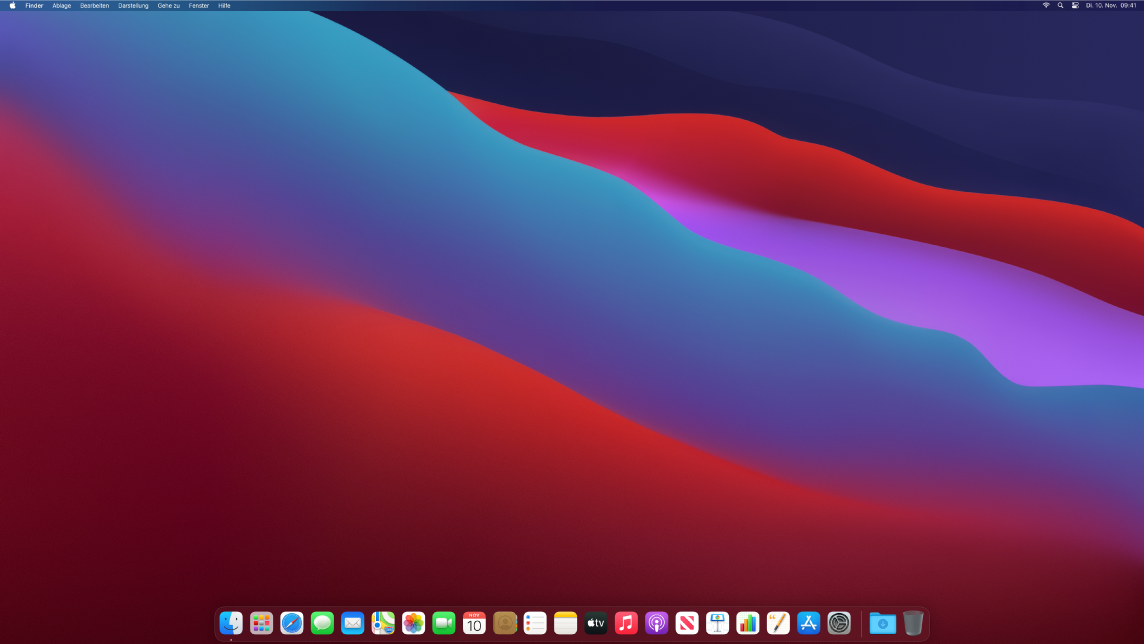
Der Dunkelmodus wurde speziell für Profis entwickelt, die Fotos und Bilder bearbeiten. Farben und Designelemente treten gegen dunkle App-Hintergründe besonders deutlich hervor. Dieser Modus eignet sich aber auch für alle, die sich besonders auf ihre Inhalte konzentrieren wollen.
Monitor bzw. Display anschließen. Weitere Informationen enthält der Abschnitt Anschließen eines Monitors an den Mac mini.
Weitere Infos. Weitere Informationen findest du im Apple Support-Artikel: Verwendung des Retina-Displays.